三分钟掌握,使用Quqrtz.Net实现定时发送邮件
在实际的项目中,常遇到延时触发工作以及定时触发工作
这里所讲的是借助第三方的组件 Quartz.Net 来实现(源码位置:https://github.com/quartznet/quartznet)
实现思路(来自博友wuzh)
一:继承并实现IJob接口,在Execute 方法中写你要定时执行的事情(切记 )
二:使用Quartz创建任务调度核心代码步骤
1、配置Quartz,创建工厂,开启调度。
2、创建工作任务
3、创建触发器
4、将任务加入到任务池
Demo 创建控制台应用程序,定时发送邮件以及延时写日志
1 在vs2015中使用Nuget,获取Quartz
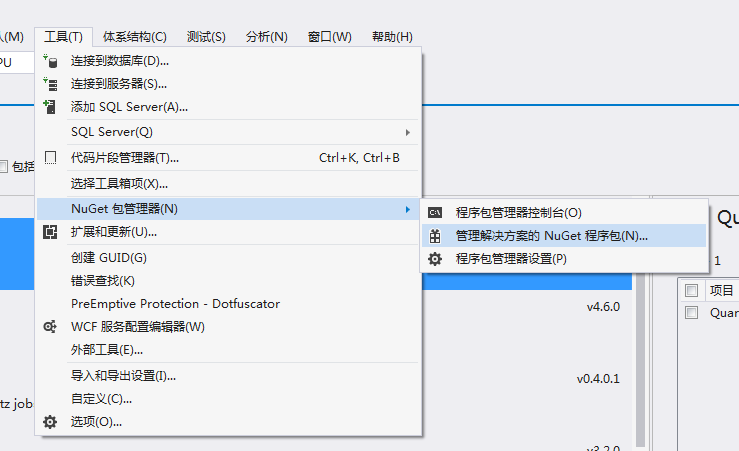
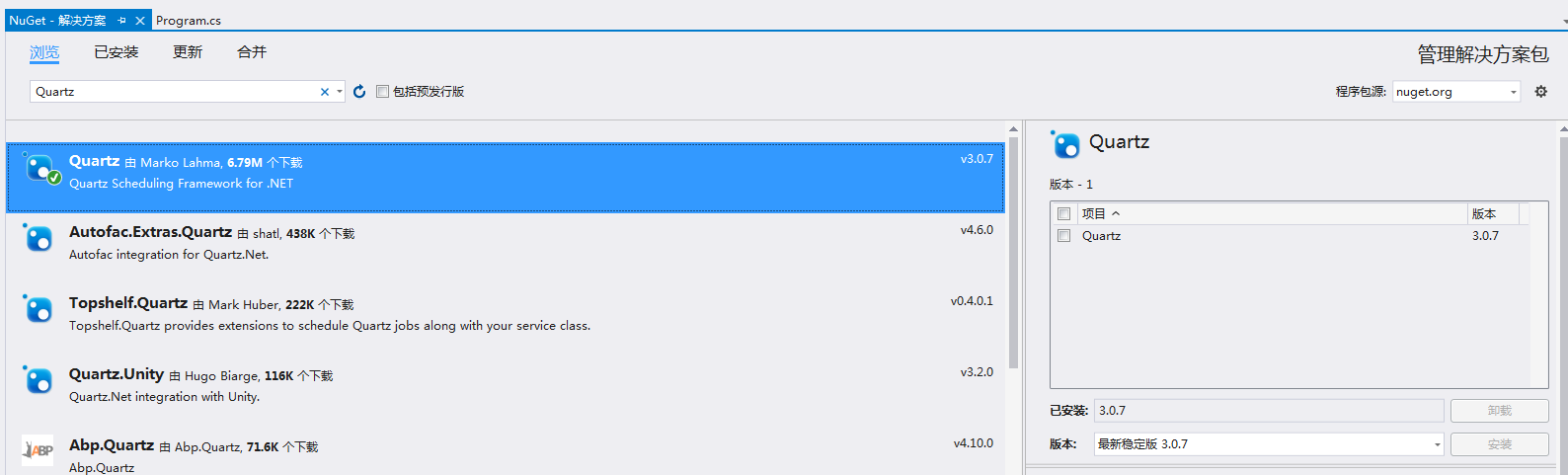
2 创建两个作业
/// <summary>
/// 继承并实现IJob接口,在Execute 方法中写你要定时执行的事情(切记 )
/// </summary>
public class MyJob : IJob
{
public Task Execute(IJobExecutionContext context)
{
Task task = null;
try
{
string fileName = "printlog.txt";
using (StreamWriter writer = new StreamWriter(fileName, true))
{
task = writer.WriteLineAsync(string.Format("{0},测试", DateTime.Now.ToLongTimeString()));
Console.WriteLine(string.Format("{0},测试", DateTime.Now.ToLongTimeString()));
}
}
catch (Exception)
{ }
return Task.CompletedTask;
}
} /// <summary>
/// 发邮件
/// </summary>
public class SendEmailJob : IJob
{
public Task Execute(IJobExecutionContext context)
{
//Smtp
sendEmail.SendMailUseGmail("49564753X@qq.com", "49564753X@qq.com", "terryK", "Quartz.net定时作业", "Quartz.net定时发送邮件", "tiyklkinqanxbgXX", , "smtp.qq.com", true);
return Task.CompletedTask;
}
} public class sendEmail
{
public static Task SendMailUseGmail(string toUserAddress, string fromUserAddress, string fromUserName, string contextName, string context, string fromUserPass, int port, string host, bool sslState)
{
using (MailMessage mailMessage = new MailMessage())
{
mailMessage.To.Add(toUserAddress);
mailMessage.From = new MailAddress(fromUserAddress, fromUserName, Encoding.UTF8);
mailMessage.Subject = contextName;
mailMessage.SubjectEncoding = Encoding.UTF8;
mailMessage.Body = context;
mailMessage.BodyEncoding = Encoding.UTF8;
mailMessage.IsBodyHtml = false;
mailMessage.Priority = MailPriority.High;
SmtpClient smtpClient = new SmtpClient();
smtpClient.Credentials = new NetworkCredential(fromUserAddress, fromUserPass);
smtpClient.Port = port;
smtpClient.Host = host;
smtpClient.EnableSsl = sslState;
try
{
smtpClient.Send(mailMessage);
Console.WriteLine("发送成功,请查看");
}
catch (SmtpException var_3_A8)
{
Console.WriteLine(var_3_A8.ToString());
}
}
return Task.CompletedTask;
}
}
3 创建QuartzHelper,用于配置环境以及完成 IScheduler, IJobDetails 与 ITrigger之间的配置
public class QuartzHelper
{
static readonly IScheduler _scheduler;
static QuartzHelper()
{
#region 配置 Quartz
NameValueCollection properties = new NameValueCollection
{
{"quartz.serializer.type","binary"}
};
// 设置线程池
properties["quartz.threadPool.type"] = "Quartz.Simpl.SimpleThreadPool, Quartz";
//设置线程池的最大线程数量
properties["quartz.threadPool.threadCount"] = "";
//设置作业中每个线程的优先级
properties["quartz.threadPool.threadPriority"] = ThreadPriority.Normal.ToString(); // 远程输出配置
properties["quartz.scheduler.exporter.type"] = "Quartz.Simpl.RemotingSchedulerExporter, Quartz";
properties["quartz.scheduler.exporter.port"] = ""; //配置端口号
properties["quartz.scheduler.exporter.bindName"] = "QuartzScheduler";
properties["quartz.scheduler.exporter.channelType"] = "tcp"; //协议类型
#endregion //创建一个工厂
var schedulerFactory = new StdSchedulerFactory(properties);
//启动
_scheduler = schedulerFactory.GetScheduler().Result;
//1、开启调度
_scheduler.Start();
} /// <summary>
/// 时间间隔执行任务
/// </summary>
/// <typeparam name="T">任务类,必须实现IJob接口</typeparam>
/// <param name="seconds">时间间隔(单位:秒)</param>
public static async Task AsyncExecuteInterval<T>(int seconds) where T : IJob
{
//2、创建工作任务
IJobDetail job = JobBuilder.Create<T>()
.WithIdentity("printlog", "LogGroup")
.Build(); // 3、创建触发器
ITrigger trigger = TriggerBuilder.Create()
.StartNow()
.WithIdentity("LogTrigger", "LogGroup")
.WithSimpleSchedule(x => x.WithIntervalInSeconds(seconds).RepeatForever())
.Build(); //4、将任务加入到任务池
await _scheduler.ScheduleJob(job, trigger);
} /// <summary>
/// 指定时间执行任务
/// </summary>
/// <typeparam name="T">任务类,必须实现IJob接口</typeparam>
/// <param name="cronExpression">cron表达式,即指定时间点的表达式</param>
public static async Task<bool> AsyncExecuteByCron<T>(string cronExpression) where T : IJob
{
//2、创建工作任务
IJobDetail job = JobBuilder.Create<T>()
.WithIdentity("SendEmailJob", "EmailGroup")
.Build();
//3、创建触发器
ICronTrigger trigger = (ICronTrigger)TriggerBuilder.Create()
.StartNow()
.WithIdentity("SendEmail", "EmailGroup")
.WithCronSchedule(cronExpression)
.Build();
//4、将任务加入到任务池
await _scheduler.ScheduleJob(job, trigger);
return true;
}
}
4 运行调用
public class Program
{
static void Main(string[] args)
{
Task.Run(() =>
{
string cronExpression = "0 36 15,20 ? * MON-FRI"; // =>周一到周五 每天上午8:30以及下午8:30执行定时任务(发送邮件)
QuartzHelper.AsyncExecuteByCron<SendEmailJob>(cronExpression).Wait();
});//=>这是调用Cron计划方法 Task.Run(() => QuartzHelper.AsyncExecuteInterval<MyJob>().Wait()); /*
简单说一下Cron表达式: 由7段构成:秒 分 时 日 月 星期 年(可选) "-" :表示范围 MON-WED表示星期一到星期三
"," :表示列举 MON,WEB表示星期一和星期三
"*" :表是“每”,每月,每天,每周,每年等
"/" :表示增量:0/15(处于分钟段里面) 每15分钟,在0分以后开始,3/20 每20分钟,从3分钟以后开始
"?" :只能出现在日,星期段里面,表示不指定具体的值
"L" :只能出现在日,星期段里面,是Last的缩写,一个月的最后一天,一个星期的最后一天(星期六)
"W" :表示工作日,距离给定值最近的工作日
"#" :表示一个月的第几个星期几,例如:"6#3"表示每个月的第三个星期五(1=SUN...6=FRI,7=SAT) 如果Minutes的数值是 '0/15' ,表示从0开始每15分钟执行
如果Minutes的数值是 '3/20' ,表示从3开始每20分钟执行,也就是‘3/23/43’
*/
Console.ReadKey();
}
}
5 整个Demo代码
using Quartz;
using Quartz.Impl;
using System;
using System.Collections.Generic;
using System.Collections.Specialized;
using System.IO;
using System.Linq;
using System.Net;
using System.Net.Mail;
using System.Text;
using System.Threading;
using System.Threading.Tasks; namespace Quartz
{
public class Program
{
static void Main(string[] args)
{
Task.Run(() =>
{
string cronExpression = "0 30 8,20 ? * MON-FRI"; // =>周一到周五 每天上午8:30以及下午8:30执行定时任务(发送邮件)
QuartzHelper.AsyncExecuteByCron<SendEmailJob>(cronExpression).Wait();
});//=>这是调用Cron计划方法 Task.Run(() => QuartzHelper.AsyncExecuteInterval<MyJob>().Wait()); /*
简单说一下Cron表达式: 由7段构成:秒 分 时 日 月 星期 年(可选) "-" :表示范围 MON-WED表示星期一到星期三
"," :表示列举 MON,WEB表示星期一和星期三
"*" :表是“每”,每月,每天,每周,每年等
"/" :表示增量:0/15(处于分钟段里面) 每15分钟,在0分以后开始,3/20 每20分钟,从3分钟以后开始
"?" :只能出现在日,星期段里面,表示不指定具体的值
"L" :只能出现在日,星期段里面,是Last的缩写,一个月的最后一天,一个星期的最后一天(星期六)
"W" :表示工作日,距离给定值最近的工作日
"#" :表示一个月的第几个星期几,例如:"6#3"表示每个月的第三个星期五(1=SUN...6=FRI,7=SAT) 如果Minutes的数值是 '0/15' ,表示从0开始每15分钟执行
如果Minutes的数值是 '3/20' ,表示从3开始每20分钟执行,也就是‘3/23/43’
*/
Console.ReadKey();
}
} /// <summary>
/// 继承并实现IJob接口,在Execute 方法中写你要定时执行的事情(切记 )
/// </summary>
public class MyJob : IJob
{
public Task Execute(IJobExecutionContext context)
{
Task task = null;
try
{
string fileName = "printlog.txt";
using (StreamWriter writer = new StreamWriter(fileName, true))
{
task = writer.WriteLineAsync(string.Format("{0},测试", DateTime.Now.ToLongTimeString()));
Console.WriteLine(string.Format("{0},测试", DateTime.Now.ToLongTimeString()));
}
}
catch (Exception)
{ }
return Task.CompletedTask;
}
} /// <summary>
/// 发邮件
/// </summary>
public class SendEmailJob : IJob
{
public Task Execute(IJobExecutionContext context)
{
//Smtp
sendEmail.SendMailUseGmail("49564753X@qq.com", "49564753X@qq.com", "terryK", "Quartz.net定时作业", "Quartz.net定时发送邮件", "tiyklkinqanxbgXX", , "smtp.qq.com", true);
return Task.CompletedTask;
}
} public class sendEmail
{
public static Task SendMailUseGmail(string toUserAddress, string fromUserAddress, string fromUserName, string contextName, string context, string fromUserPass, int port, string host, bool sslState)
{
using (MailMessage mailMessage = new MailMessage())
{
mailMessage.To.Add(toUserAddress);
mailMessage.From = new MailAddress(fromUserAddress, fromUserName, Encoding.UTF8);
mailMessage.Subject = contextName;
mailMessage.SubjectEncoding = Encoding.UTF8;
mailMessage.Body = context;
mailMessage.BodyEncoding = Encoding.UTF8;
mailMessage.IsBodyHtml = false;
mailMessage.Priority = MailPriority.High;
SmtpClient smtpClient = new SmtpClient();
smtpClient.Credentials = new NetworkCredential(fromUserAddress, fromUserPass);
smtpClient.Port = port;
smtpClient.Host = host;
smtpClient.EnableSsl = sslState;
try
{
smtpClient.Send(mailMessage);
Console.WriteLine("发送成功,请查看");
}
catch (SmtpException var_3_A8)
{
Console.WriteLine(var_3_A8.ToString());
}
}
return Task.CompletedTask;
}
} public class QuartzHelper
{
static readonly IScheduler _scheduler;
static QuartzHelper()
{
#region 配置 Quartz
NameValueCollection properties = new NameValueCollection
{
{"quartz.serializer.type","binary"}
};
// 设置线程池
properties["quartz.threadPool.type"] = "Quartz.Simpl.SimpleThreadPool, Quartz";
//设置线程池的最大线程数量
properties["quartz.threadPool.threadCount"] = "";
//设置作业中每个线程的优先级
properties["quartz.threadPool.threadPriority"] = ThreadPriority.Normal.ToString(); // 远程输出配置
properties["quartz.scheduler.exporter.type"] = "Quartz.Simpl.RemotingSchedulerExporter, Quartz";
properties["quartz.scheduler.exporter.port"] = ""; //配置端口号
properties["quartz.scheduler.exporter.bindName"] = "QuartzScheduler";
properties["quartz.scheduler.exporter.channelType"] = "tcp"; //协议类型
#endregion //创建一个工厂
var schedulerFactory = new StdSchedulerFactory(properties);
//启动
_scheduler = schedulerFactory.GetScheduler().Result;
//1、开启调度
_scheduler.Start();
} /// <summary>
/// 时间间隔执行任务
/// </summary>
/// <typeparam name="T">任务类,必须实现IJob接口</typeparam>
/// <param name="seconds">时间间隔(单位:秒)</param>
public static async Task AsyncExecuteInterval<T>(int seconds) where T : IJob
{
//2、创建工作任务
IJobDetail job = JobBuilder.Create<T>()
.WithIdentity("printlog", "LogGroup")
.Build(); // 3、创建触发器
ITrigger trigger = TriggerBuilder.Create()
.StartNow()
.WithIdentity("LogTrigger", "LogGroup")
.WithSimpleSchedule(x => x.WithIntervalInSeconds(seconds).RepeatForever())
.Build(); //4、将任务加入到任务池
await _scheduler.ScheduleJob(job, trigger);
} /// <summary>
/// 指定时间执行任务
/// </summary>
/// <typeparam name="T">任务类,必须实现IJob接口</typeparam>
/// <param name="cronExpression">cron表达式,即指定时间点的表达式</param>
public static async Task<bool> AsyncExecuteByCron<T>(string cronExpression) where T : IJob
{
//2、创建工作任务
IJobDetail job = JobBuilder.Create<T>()
.WithIdentity("SendEmailJob", "EmailGroup")
.Build();
//3、创建触发器
ICronTrigger trigger = (ICronTrigger)TriggerBuilder.Create()
.StartNow()
.WithIdentity("SendEmail", "EmailGroup")
.WithCronSchedule(cronExpression)
.Build();
//4、将任务加入到任务池
await _scheduler.ScheduleJob(job, trigger);
return true;
}
}
}
三分钟掌握,使用Quqrtz.Net实现定时发送邮件的更多相关文章
- x01.TextProc: 两三分钟完成的一个小工具
在工作中,遇到这么个问题,需要将 Excel 表中类似 2134-1234-4456 的商品编号输入到单位的程序中,而程序只认 213412344456 这种没有 ‘-’ 的输入.数量比较多,一笔一笔 ...
- unity3d 三分钟实现简单的赛车漂移
提到赛车游戏,大家最关心的应该就是漂移吧?! 从学unity开始,我就一直在断断续续的研究赛车 因为自己技术太烂.悟性太差等原因,我走了不少弯路 也许你会说,网上那么多资料,你不会查啊 是啊!网上一搜 ...
- 三分钟部署Laxcus大数据管理系统
Laxcus是Laxcus大数据实验室历时五年,全体系自主设计研发的国内首套大数据管理系统.能够支撑百万台级计算机节点,提供EB量级存储和计算能力,兼容SQL和关系数据库.最新的2.x版本已经实现对当 ...
- JUnit三分钟教程 ---- 实际应用
JUnit三分钟教程 ---- 实际应用 摘自http://lavasoft.blog.51cto.com/62575/65775 接上文"JUnit三分钟教程 ---- 快速起步&qu ...
- JUnit三分钟教程 ---- 快速起步
JUnit三分钟教程 ---- 快速起步 摘自http://lavasoft.blog.51cto.com/62575/65625/ JUnit是个好东西,做大点的项目离不开这东西,实际中用的时候也因 ...
- 三分钟浅谈TT猫的前端优化
首先看一张访问TT猫首页的截图: 测试环境为谷歌浏览器,暂且不讨论其它浏览器,截图下方我们可以观察到以下参数: DOMContentLoaded:1.42s | Load:2.31s 以上参数是在CT ...
- 演进之美,越来越美:三分钟看尽 iOS 1 ~ iOS 8 的进化史
演进之美,越来越美:三分钟看尽 iOS 1 ~ iOS 8 的进化史 原文出处: 少数派 9 月 18 日苹果就将推出 iOS 8 正式版了,从 2007 年发布第一代 iPhone 时搭载在 iPh ...
- windows+mysql集群搭建-三分钟搞定集群
注:本文来源: 陈晓婵 < windows+mysql集群搭建-三分钟搞定集群 > 一:mysql集群搭建教程-基础篇 计算机一级考试系统要用集群,目标是把集群搭建起来,保证一 ...
- Powershell极速教程-如何在三分钟内编写项目编译脚本
分析及思路 来看一下项目目录结构 炒鸡正常的三板斧src+docs+tests.咦,怎么会多出一个build的文件夹呢,这就是我们今天要研究的目录.今天我会带着大家在五分钟之内编写一个极简的编译脚本. ...
随机推荐
- Jmeter 使用自定义变量
有些情况下比如发起测试时URL的主机名和端口需要在采样器中出现多次,这样就有个问题,当测试的主机更改时, 我们需要修改主机名称,这时就需要修改多个地方,如果多的情况会有遗漏.如果我们在配置脚本的时候, ...
- Odoo field字段标签属性详解
转载请注明原文地址:https://www.cnblogs.com/ygj0930/p/10826356.html 标签属性 1) name:标识字段名称 2)string:标签文本,如果我们想要覆盖 ...
- pg 数据库操作
一.pg数据库修改操作 Insert into table (key) values (value) on conflict(主键) do update set key=value; 修改的 valu ...
- Centos 7 解决free -m 下buff/cache缓存很高
Linux服务器运行一段时间后,由于其内存管理机制,会将暂时不用的内存转为buff/cache,这样在程序使用到这一部分数据时,能够很快的取出,从而提高系统的运行效率,所以这也正是linux内存管理中 ...
- msyql常用命令
1.创建.删除数据库 create database dbname; drop database dbname; 2.选择某一个数据库 use dbname; 3.显示所有表 show tables; ...
- CSS伪类选择器:is、not
本文介绍一下Css伪类:is和:not,并解释一下is.not.matches.any之前的关系 :not The :not() CSS pseudo-class represents element ...
- vue使用swiper模块滑动时报错:[Intervention] Ignored attempt to cancel a touchmove event with cancelable=false, for example becaus
报错: vue报这个错 [Intervention] Ignored attempt to cancel a touchmove event with cancelable=false, for ex ...
- 从架构开始谈dubbo(一)
架构发展史 一.单体应用架构 当网站流量很小时,所有的功能写在一个项目中,打包部署在tomcat中. 例如:公司管理系统,超市的收银系统 也可以将单体应用部 ...
- wordpress列表页如果文章没有缩略图就显示默认图片
有时我们在设计wordpress模板时需要考虑是否有特色图,在分类页上如果一些文章有缩略图一些没有那就有点参差不齐不美观,有没办法设置如果没有文章缩略图则自动显示默认图呢?可以的,随ytkah一起来看 ...
- 05-cmake语法-message()
输出错误 message(FATAL_ERROR " FATAL: In-source builds are not allowed. You should create a separat ...
